选择工具通常用于复制和移动。其实选择工具也可以用来上色,很多专业的插画师都是这样,但是还是有一些新手不太会操作。那么画家是如何给选区上色的呢?painter如何填充选区颜色?用自己的经历和大家分享一下吧。
1.打开画师软件。进入软件后,可以选择“新建”新建一个文档,或者向下滑动进入绘画库,选择我们需要编辑的项目文件,进入绘画操作界面。
2.在空白画布上,我们单击右上角的指南针图标,打开工具栏,并选择右侧的“编辑”菜单。
3.在编辑菜单下,找到“选择”列,这是我们的选择工具列,并选择适当的选择模式。如果是不规则图形,建议使用套索工具。如果是规则矩形,可以选择矩形工具。如果是带有背景色的对象来修改颜色,可以使用魔棒工具。
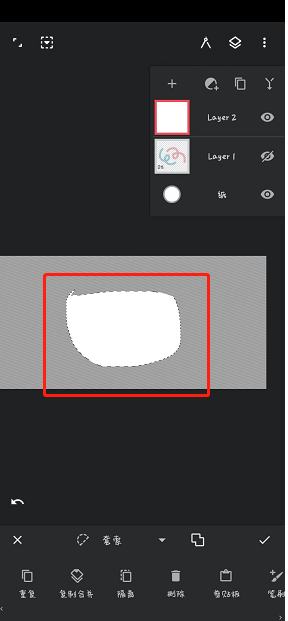
4.选择工具后,我们在画布上绘制选择区域。画出选择区域后,点击右上角的工具栏,选择“创建”菜单。
5.点击里面的“填充工具”,也就是我们常说的“油漆桶工具”。然后,在下面选择一种合适的颜色,并在选区内单击以直接给选区着色。
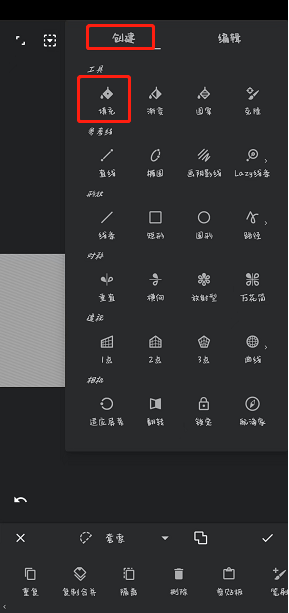
6.另外,我们还可以直接选择笔刷和颜色,直接在选定的区域进行绘制,不会超出线稿选择的范围。
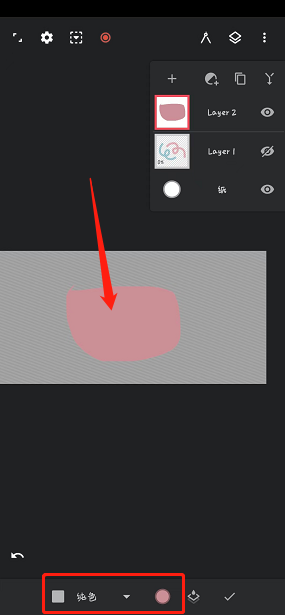
古风插画网编辑用自己的经验和大部分教程,给大家讲解了画家是如何选择颜色的。画家如何填充选区的颜色,如果有兴趣的朋友可以参考学习,希望会有帮助。











































